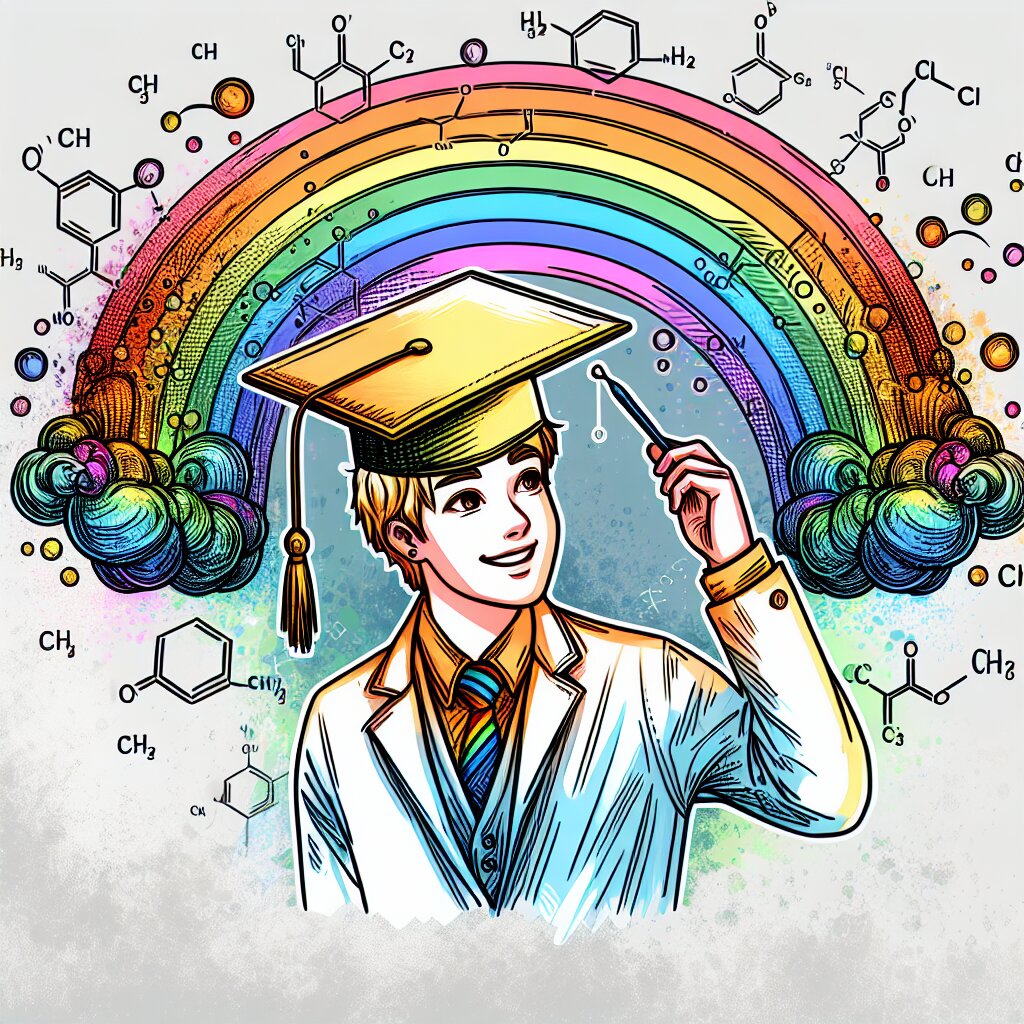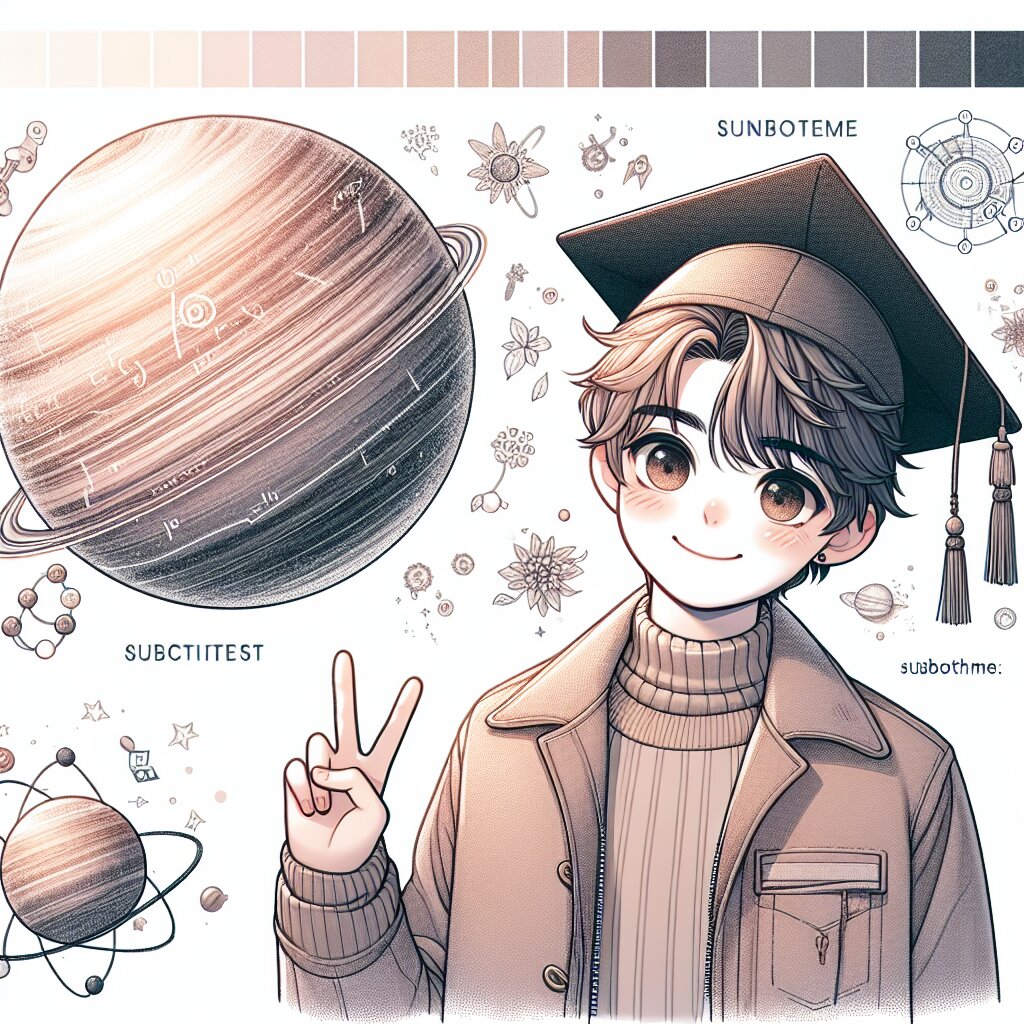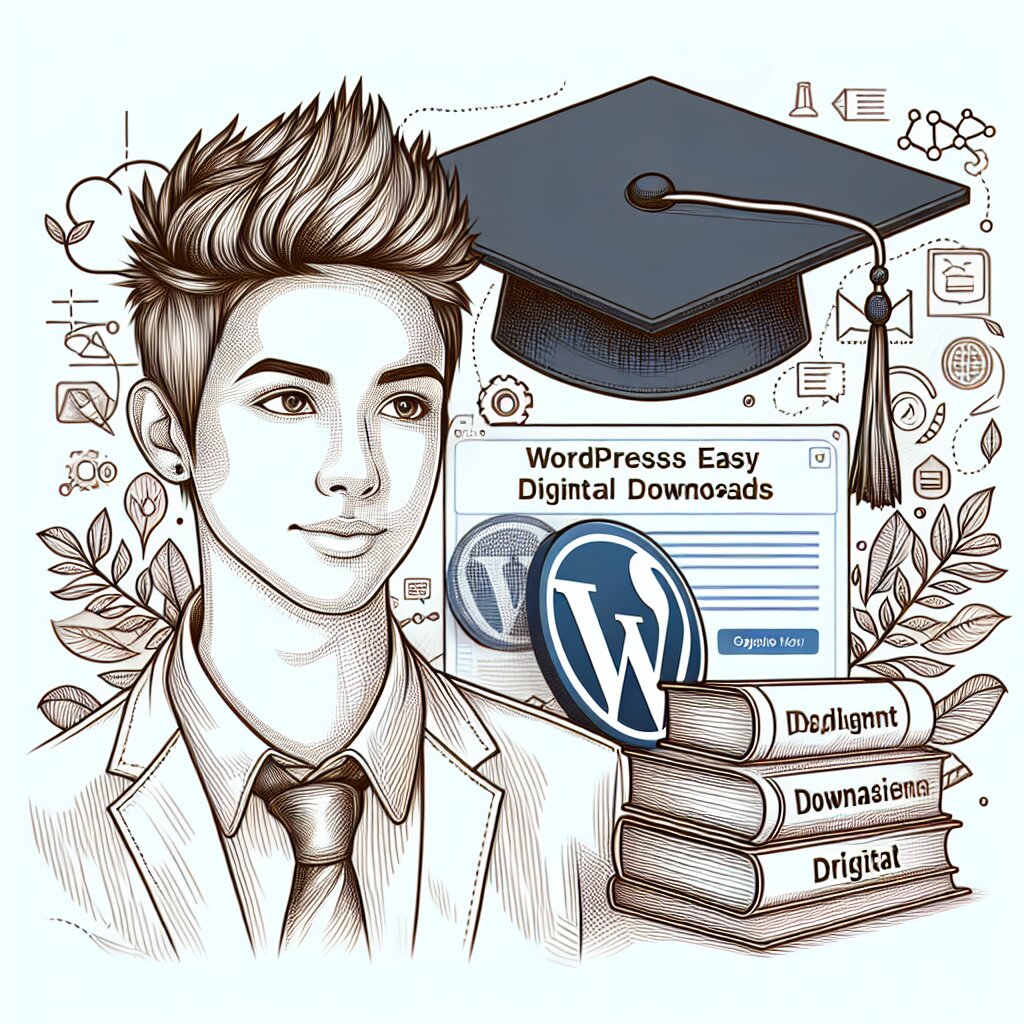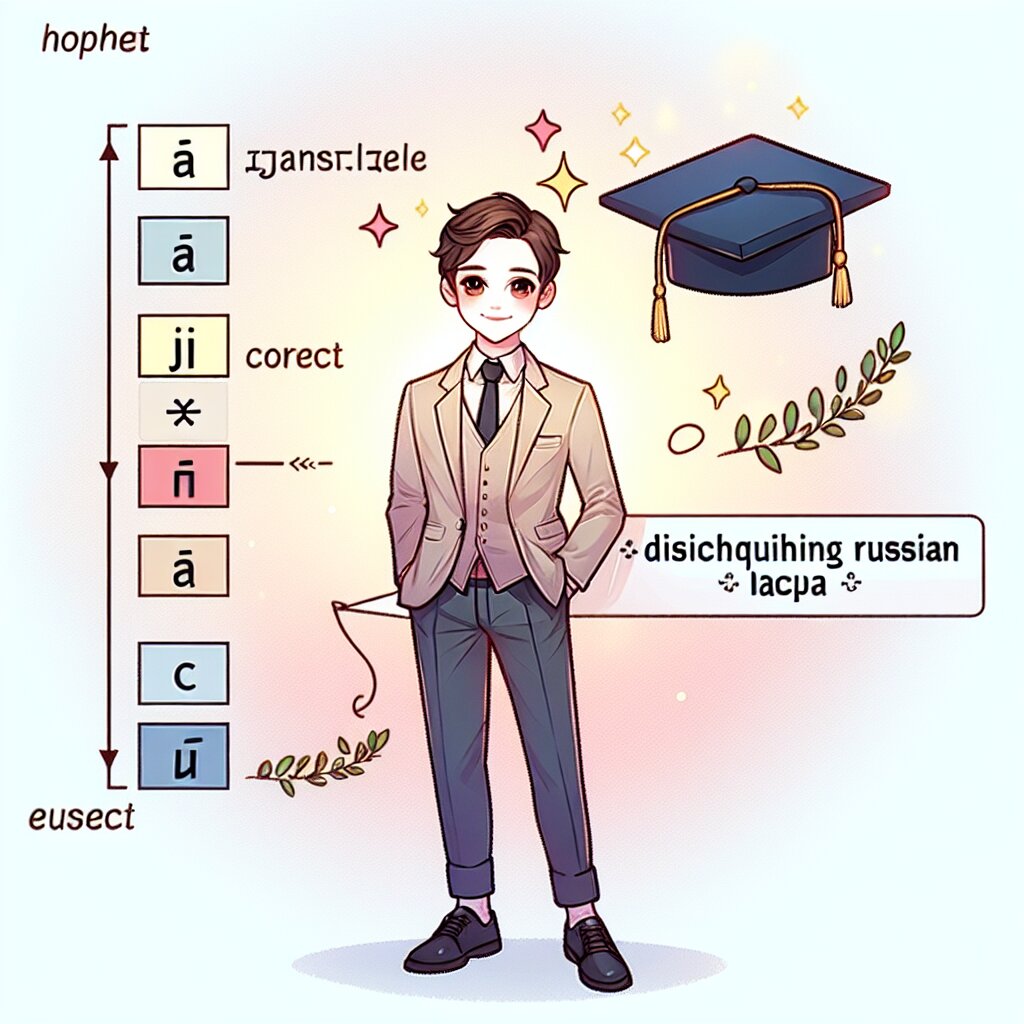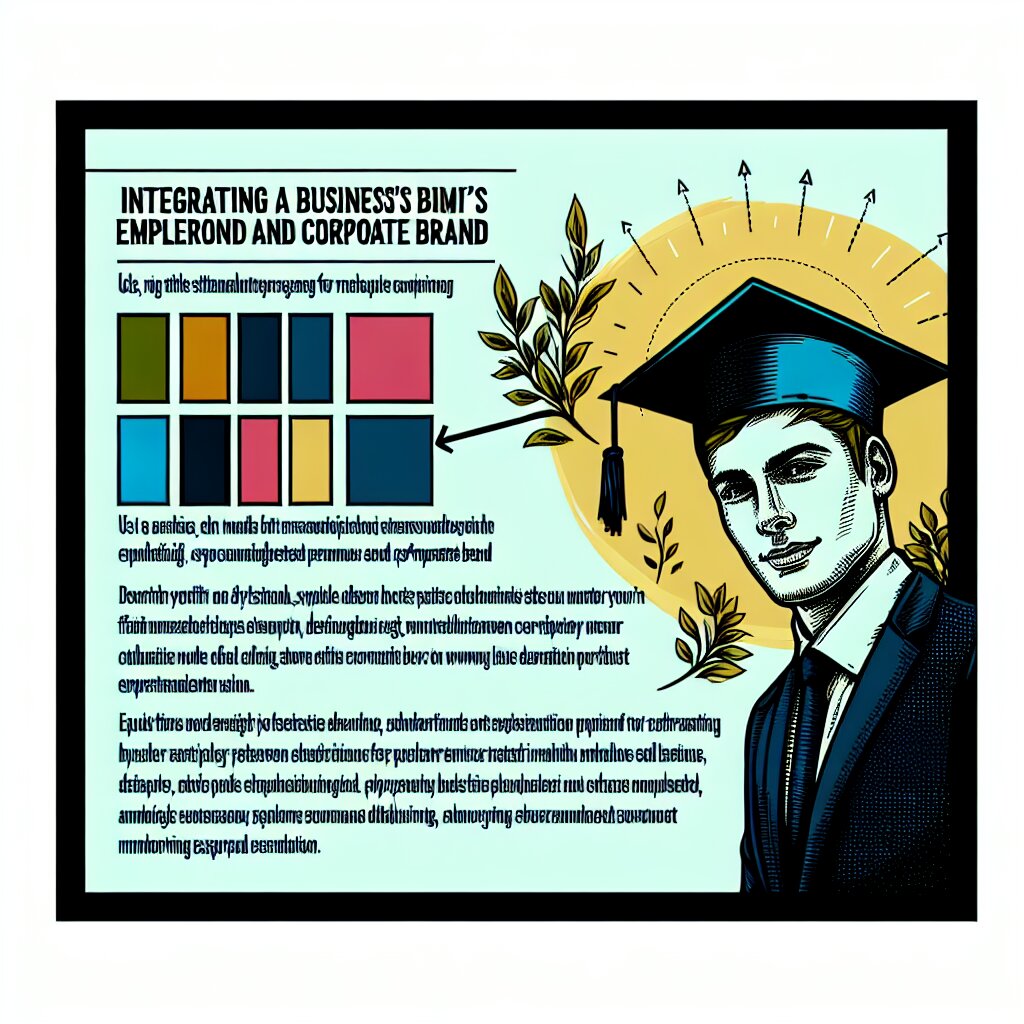VBA로 개발하는 고급 텍스트 분석 도구 🚀📊

안녕하세요, 텍스트 분석의 세계로 오신 것을 환영합니다! 🎉 오늘 우리는 Microsoft Excel의 강력한 기능인 VBA(Visual Basic for Applications)를 사용하여 고급 텍스트 분석 도구를 개발하는 방법에 대해 알아볼 거예요. 이 여정은 마치 우리가 언어의 바다를 항해하는 탐험가가 되는 것과 같답니다! 🌊🧭
여러분, 혹시 텍스트 데이터를 분석하는 일이 지루하고 반복적이라고 느끼신 적 있나요? 그렇다면 이 글을 통해 여러분의 작업을 훨씬 더 효율적이고 재미있게 만들 수 있는 방법을 배우게 될 거예요. VBA를 활용한 텍스트 분석 도구는 마치 여러분의 개인 비서와 같아서, 복잡한 데이터를 쉽게 정리하고 분석할 수 있도록 도와줄 거예요. 👨💼💼
이 글에서는 VBA의 기본부터 시작해서 고급 텍스트 분석 기법까지 차근차근 알아볼 예정이에요. 프로그래밍 경험이 없으신 분들도 걱정하지 마세요! 마치 요리 레시피를 따라하듯이, 단계별로 설명해드릴 테니까요. 🍳📚
우리의 목표는 단순히 도구를 만드는 것이 아니라, 여러분이 데이터를 바라보는 시각을 완전히 바꾸는 거예요. 이 과정을 통해 여러분은 데이터 분석의 마법사가 될 수 있을 거예요! 🧙♂️✨
그리고 잠깐! 여러분이 이 skills을 습득하고 나면, 재능넷(https://www.jaenung.net)과 같은 재능 공유 플랫폼에서 여러분의 새로운 능력을 공유하고, 다른 사람들을 도울 수 있는 기회도 생길 거예요. 여러분의 지식이 누군가에게는 소중한 보물이 될 수 있답니다! 💎🤝
자, 이제 우리의 텍스트 분석 모험을 시작해볼까요? 안전벨트를 매시고, VBA의 세계로 출발합니다! 🚗💨
1. VBA의 기초: 우리의 모험의 시작점 🏁
VBA, 즉 Visual Basic for Applications는 마이크로소프트 오피스 제품군에 내장된 프로그래밍 언어예요. 이것은 마치 엑셀에게 우리의 언어로 명령을 내릴 수 있게 해주는 마법 지팡이와 같죠! 🧙♂️✨
VBA를 시작하기 전에, 우선 개발자 탭을 활성화해야 해요. 이건 마치 비밀 연구소의 문을 여는 것과 같아요! 😎🔓
개발자 탭 활성화 방법:
- 파일 > 옵션으로 이동
- 리본 사용자 지정을 선택
- 오른쪽 목록에서 '개발 도구'를 체크
- 확인을 클릭
자, 이제 우리의 비밀 연구소가 열렸어요! 🎉 개발자 탭에서 'Visual Basic' 버튼을 클릭하면, VBA 편집기가 열립니다. 이곳이 바로 우리가 마법 주문(코드)을 작성할 곳이에요!
VBA의 기본 구조는 모듈이라는 것으로 이루어져 있어요. 모듈은 우리의 코드를 담는 그릇이라고 생각하면 돼요. 새 모듈을 만들려면 VBA 편집기에서 Insert > Module을 선택하면 됩니다. 쉽죠? 🍯🥄
이제 우리의 첫 번째 VBA 코드를 작성해볼까요? 아주 간단한 "Hello, World!" 메시지를 띄우는 코드를 만들어봐요.
Sub SayHello()
MsgBox "Hello, World!"
End Sub
이 코드를 실행하면 귀여운 메시지 상자가 뿅! 하고 나타날 거예요. 🎈 축하합니다! 여러분은 방금 첫 번째 VBA 프로그램을 만들었어요!
VBA에서 가장 중요한 개념 중 하나는 '매크로'예요. 매크로는 일련의 명령어를 하나로 묶어놓은 것으로, 반복적인 작업을 자동화하는 데 아주 유용해요. 매크로는 마치 우리의 개인 비서와 같아서, 지루하고 반복적인 일을 대신해주죠! 👨💼💼
VBA의 기본 문법은 다른 프로그래밍 언어와 비슷해요. 변수를 선언하고, 조건문을 사용하고, 반복문을 쓸 수 있어요. 예를 들어볼까요?
Sub BasicExample()
Dim i As Integer
For i = 1 To 5
If i Mod 2 = 0 Then
MsgBox "짝수: " & i
Else
MsgBox "홀수: " & i
End If
Next i
End Sub
이 코드는 1부터 5까지의 숫자를 확인하면서, 각 숫자가 짝수인지 홀수인지 알려주는 메시지 상자를 띄워요. 재미있죠? 🎭
VBA의 또 다른 강점은 엑셀의 셀과 직접 상호작용할 수 있다는 거예요. 예를 들어, A1 셀의 값을 읽거나 쓸 수 있어요:
Sub CellInteraction()
Range("A1").Value = "안녕하세요!"
MsgBox "A1 셀의 값: " & Range("A1").Value
End Sub
이렇게 VBA의 기초를 배우는 것은 마치 새로운 언어를 배우는 것과 같아요. 처음에는 어색할 수 있지만, 조금씩 연습하다 보면 어느새 여러분도 VBA로 유창하게 '대화'할 수 있게 될 거예요! 💬🚀
VBA를 배우는 과정은 때로는 도전적일 수 있지만, 그만큼 보람차고 흥미진진한 여정이 될 거예요. 여러분이 이 skills을 익히고 나면, 재능넷과 같은 플랫폼에서 여러분의 지식을 공유하고, 다른 사람들을 도울 수 있는 기회도 생길 거예요. 🌟🤝
자, 이제 우리는 VBA의 기초를 배웠어요. 다음 섹션에서는 이 지식을 바탕으로 텍스트 분석의 세계로 더 깊이 들어가볼 거예요. 준비되셨나요? Let's go! 🚀🌈
2. 텍스트 분석의 기초: 단어의 세계로 뛰어들기 📚🔍
자, 이제 우리는 VBA의 기초를 알았으니, 본격적으로 텍스트 분석의 세계로 뛰어들 준비가 되었어요! 🏊♂️ 텍스트 분석이란 무엇일까요? 간단히 말해, 텍스트 데이터에서 의미 있는 정보를 추출하고 이해하는 과정이에요. 마치 책을 읽고 중요한 내용을 요약하는 것과 비슷하죠! 📖✍️
텍스트 분석의 첫 단계는 보통 텍스트를 작은 단위로 나누는 것부터 시작해요. 이를 '토큰화(Tokenization)'라고 부르는데, 주로 문장을 단어 단위로 나누는 작업을 말해요. VBA에서 이 작업을 어떻게 할 수 있는지 한번 볼까요?
Sub TokenizeText()
Dim text As String
Dim words() As String
text = Range("A1").Value ' A1 셀에서 텍스트를 가져옵니다
words = Split(text, " ") ' 공백을 기준으로 단어를 나눕니다
' 결과를 B열에 출력합니다
For i = 0 To UBound(words)
Cells(i + 1, 2).Value = words(i)
Next i
End Sub
이 코드는 A1 셀의 텍스트를 가져와서 공백을 기준으로 단어로 나누고, 그 결과를 B열에 하나씩 출력해요. 마치 문장이라는 케이크를 예쁘게 자르는 것과 같죠! 🍰✂️
텍스트 분석의 다음 단계는 보통 '불용어(Stop words)' 제거예요. 불용어란 'the', 'a', 'an'과 같이 문장에서 자주 사용되지만 중요한 의미를 갖지 않는 단어들을 말해요. 이런 단어들을 제거하면 분석의 정확도를 높일 수 있어요. 마치 요리에서 불필요한 재료를 골라내는 것과 같죠! 👨🍳🥗
VBA로 불용어를 제거하는 간단한 예제를 만들어볼까요?
Sub RemoveStopWords()
Dim text As String
Dim words() As String
Dim stopWords As Object
Dim word As Variant
Dim i As Long
' 불용어 목록 생성
Set stopWords = CreateObject("Scripting.Dictionary")
stopWords.Add "the", 1
stopWords.Add "a", 1
stopWords.Add "an", 1
' 필요한 만큼 불용어를 추가할 수 있어요
text = Range("A1").Value ' A1 셀에서 텍스트를 가져옵니다
words = Split(LCase(text), " ") ' 소문자로 변환하고 단어로 나눕니다
' 불용어가 아닌 단어만 B열에 출력합니다
i = 1
For Each word In words
If Not stopWords.Exists(word) Then
Cells(i, 2).Value = word
i = i + 1
End If
Next word
End Sub
이 코드는 A1 셀의 텍스트를 가져와서 불용어를 제거한 후, 남은 단어들을 B열에 출력해요. 불용어 목록은 필요에 따라 얼마든지 확장할 수 있어요. 마치 텍스트라는 숲에서 중요한 나무들만 골라내는 것과 같죠! 🌳🔍
텍스트 분석의 또 다른 중요한 단계는 '단어 빈도 분석'이에요. 이는 각 단어가 텍스트에서 얼마나 자주 등장하는지 계산하는 과정이에요. 이를 통해 텍스트의 주요 주제나 키워드를 파악할 수 있죠. 마치 인기 투표를 하는 것과 비슷해요! 📊🗳️
VBA로 단어 빈도를 분석하는 코드를 한번 만들어볼까요?
Sub WordFrequency()
Dim text As String
Dim words() As String
Dim wordCount As Object
Dim word As Variant
Dim i As Long
Set wordCount = CreateObject("Scripting.Dictionary")
text = Range("A1").Value ' A1 셀에서 텍스트를 가져옵니다
words = Split(LCase(text), " ") ' 소문자로 변환하고 단어로 나눕니다
' 각 단어의 빈도를 계산합니다
For Each word In words
If wordCount.Exists(word) Then
wordCount(word) = wordCount(word) + 1
Else
wordCount.Add word, 1
End If
Next word
' 결과를 B열과 C열에 출력합니다
i = 1
For Each word In wordCount.Keys
Cells(i, 2).Value = word
Cells(i, 3).Value = wordCount(word)
i = i + 1
Next word
End Sub
이 코드는 A1 셀의 텍스트를 분석하여 각 단어의 등장 빈도를 계산하고, 그 결과를 B열(단어)과 C열(빈도)에 출력해요. 이렇게 하면 어떤 단어가 가장 많이 사용되었는지 한눈에 볼 수 있죠! 👀📈
이러한 기본적인 텍스트 분석 기법들은 더 복잡한 분석의 기초가 돼요. 예를 들어, 감성 분석(텍스트의 감정을 파악하는 것)이나 주제 모델링(텍스트의 주요 주제를 찾아내는 것) 같은 고급 기법들도 이런 기본 개념들을 바탕으로 하고 있어요. 🧠🔬
여러분이 이런 텍스트 분석 skills을 익히게 되면, 재능넷 같은 플랫폼에서 여러분의 능력을 공유하고 다른 사람들을 도울 수 있는 기회가 생길 거예요. 예를 들어, 누군가의 블로그 포스트를 분석해서 가장 자주 사용된 키워드를 찾아주거나, 고객 리뷰의 전반적인 감성을 파악하는 등의 서비스를 제공할 수 있죠. 🌟🤝
자, 이제 우리는 텍스트 분석의 기초를 배웠어요. 다음 섹션에서는 이 지식을 바탕으로 더 복잡하고 흥미로운 분석 도구를 만들어볼 거예요. 준비되셨나요? 우리의 텍스트 분석 모험은 계속됩니다! 🚀🌈
3. VBA로 고급 텍스트 분석 도구 만들기: 우리만의 마법 지팡이 🧙♂️✨
자, 이제 우리는 VBA의 기초와 텍스트 분석의 기본 개념을 알게 되었어요. 이제 이 지식을 바탕으로 더 강력하고 유용한 텍스트 분석 도구를 만들어볼 거예요. 이 과정은 마치 레고 블록으로 복잡한 구조물을 만드는 것과 같아요. 우리가 배운 작은 개념들을 조합해서 멋진 것을 만들어낼 거예요! 🏗️🎨
우리가 만들 고급 텍스트 분석 도구는 다음과 같은 기능을 가질 거예요:
- 텍스트 전처리 (불용어 제거, 특수문자 제거 등)
- 단어 빈도 분석
- 문장 길이 분석
- 간단한 감성 분석
- 결과 시각화
이 도구를 만들면서, 우리는 VBA의 다양한 고급 기능들을 사용할 거예요. 예를 들어, 사용자 정의 함수, 배열 처리, 정규 표현식 등을 활용할 거예요. 이런 기술들은 마치 요리사의 비밀 레시피 같은 거죠! 👨🍳🍳
자, 그럼 이제 본격적으로 우리의 고급 텍스트 분석 도구를 만들어볼까요? 🚀
1. 텍스트 전처리 함수
먼저, 텍스트를 깔끔하게 정리하는 함수를 만들어볼게요. 이 함수는 텍스트에서 특수문자를 제거하고, 모든 글자를 소문자로 바꾸고, 불용어를 제거할 거예요.
Function CleanText(text As String) As String
Dim regex As Object
Dim stopWords As Object
Dim word As Variant
Dim cleanedWords As New Collection
' 정규 표현식 객체 생성
Set regex = CreateObject("VBScript.RegExp")
regex.Global = True
regex.Pattern = "[^\w\s]"
' 불용어 사전 생성
Set stopWords = CreateObject("Scripting.Dictionary")
stopWords.Add "the", 1: stopWords.Add "a", 1: stopWords.Add "an", 1
stopWords.Add "in", 1: stopWords.Add "on", 1: stopWords.Add "at", 1
' 필요한 만큼 불용어를 추가하세요
' 특수문자 제거 및 소문자 변환
text = regex.Replace(text, "")
text = LCase(text)
' 불용어 제거
For Each word In Split(text)
If Not stopWords.Exists(word) Then
cleanedWords.Add word
End If
Next word
' 결과 반환
CleanText = Join(CollectionToArray(cleanedWords), " ")
End Function
' Collection을 Array로 변환하는 헬퍼 함수
Function CollectionToArray(col As Collection) As String()
Dim arr() As String
Dim i As Long
ReDim arr(0 To col.Count - 1)
For i = 1 To col.Count
arr(i - 1) = col(i)
Next i
CollectionToArray = arr
End Function
이 CleanText 함수는 마치 세탁기와 같아요. 더러운 텍스트를 넣으면 깨끗하게 정리된 텍스트가 나오죠! 🧼🧽
2. 단어 빈도 분석 함수
다음으로, 정리된 텍스트에서 단어의 빈도를 계산하는 함수를 만들어볼게요.
Function WordFrequency(text As String) As Object
Dim words() As String
Dim word As Variant
Dim freq As Object
Set freq = CreateObject("Scripting.Dictionary")
words = Split(text)
For Each word In words
If freq.Exists(word) Then
freq(word) = freq(word) + 1
Else
freq.Add word, 1
End If
Next word
Set WordFrequency = freq
End Function
이 함수는 마치 열심히 일하는 회계사와 같아요. 모든 단어를 세어서 깔끔하게 정리해주죠! 📊🧮
3. 문장 길이 분석 함수
이번에는 텍스트의 문장 길이를 분석하는 함수를 만들어볼게요.
Function SentenceLengthAnalysis(text As String) As Object
Dim sentences() As String
Dim sentenceLength As Object
Dim i As Long
Set sentenceLength = CreateObject("Scripting.Dictionary")
sentences = Split(text, ".")
For i = 0 To UBound(sentences)
Dim length As Integer
length = Len(Trim(sentences(i)))
If length > 0 Then
If sentenceLength.Exists(length) Then
sentenceLength(length) = sentenceLength(length) + 1
Else
sentenceLength.Add length, 1
End If
End If
Next i
Set SentenceLengthAnalysis = sentenceLength
End Function
이 함수는 마치 꼼꼼한 편집자와 같아요. 모든 문장의 길이를 체크하고 정리해주죠! ✏️📏
4. 간단한 감성 분석 함수
이제 텍스트의 감성을 간단하게 분석하는 함수를 만들어볼게요. 이 함수는 미리 정의된 긍정적인 단어와 부정적인 단어 목록을 사용할 거예요.
Function SimpleSentimentAnalysis(text As String) As Double
Dim words() As String
Dim word As Variant
Dim positiveWords As Object
Dim negativeWords As Object
Dim score As Double
Set positiveWords = CreateObject("Scripting.Dictionary")
positiveWords.Add "good", 1: positiveWords.Add "great", 1: positiveWords.Add "excellent", 1
' 더 많은 긍정적인 단어를 추가하세요
Set negativeWords = CreateObject("Scripting.Dictionary")
negativeWords.Add "bad", 1: negativeWords.Add "poor", 1: negativeWords.Add "terrible", 1
' 더 많은 부정적인 단어를 추가하세요
words = Split(LCase(text))
For Each word In words
If positiveWords.Exists(word) Then
score = score + 1
ElseIf negativeWords.Exists(word) Then
score = score - 1
End If
Next word
SimpleSentimentAnalysis = score / UBound(words)
End Function
이 함수는 마치 감정을 읽는 심리학자와 같아요. 텍스트의 전반적인 감정을 파악해주죠! 😊😢
5. 결과 시각화 함수
마지막으로, 우리의 분석 결과를 시각적으로 표현하는 함수를 만들어볼게요. 이 함수는 엑셀의 차트 기능을 사용할 거예요.
Sub VisualizeResults(freq As Object, sentenceLength As Object, sentiment As Double)
Dim ws As Worksheet
Dim cht As ChartObject
Dim rng As Range
Dim i As Long
Set ws = ActiveSheet
네, 계속해서 결과 시각화 함수를 완성해 보겠습니다.
<pre><code>
Sub VisualizeResults(freq As Object, sentenceLength As Object, sentiment As Double)
Dim ws As Worksheet
Dim cht As ChartObject
Dim rng As Range
Dim i As Long
Set ws = ActiveSheet
' 단어 빈도 차트 생성
ws.Range("A1").Value = "Word"
ws.Range("B1").Value = "Frequency"
i = 2
For Each word In freq.Keys
ws.Cells(i, 1).Value = word
ws.Cells(i, 2).Value = freq(word)
i = i + 1
Next word
Set rng = ws.Range("A1:B" & i - 1)
Set cht = ws.ChartObjects.Add(Left:=100, Width:=375, Top:=75, Height:=225)
cht.Chart.SetSourceData Source:=rng
cht.Chart.ChartType = xlColumnClustered
cht.Chart.HasTitle = True
cht.Chart.ChartTitle.Text = "Word Frequency"
' 문장 길이 분포 차트 생성
ws.Range("D1").Value = "Sentence Length"
ws.Range("E1").Value = "Count"
i = 2
For Each length In sentenceLength.Keys
ws.Cells(i, 4).Value = length
ws.Cells(i, 5).Value = sentenceLength(length)
i = i + 1
Next length
Set rng = ws.Range("D1:E" & i - 1)
Set cht = ws.ChartObjects.Add(Left:=500, Width:=375, Top:=75, Height:=225)
cht.Chart.SetSourceData Source:=rng
cht.Chart.ChartType = xlColumnClustered
cht.Chart.HasTitle = True
cht.Chart.ChartTitle.Text = "Sentence Length Distribution"
' 감성 분석 결과 표시
ws.Range("G1").Value = "Sentiment Score"
ws.Range("G2").Value = sentiment
' 감성 점수에 따른 색상 변경
With ws.Range("G2")
.Interior.Color = RGB(255 - (sentiment + 1) * 128, (sentiment + 1) * 128, 0)
.Font.Color = RGB(255, 255, 255)
End With
End Sub
이 함수는 마치 talented한 디자이너처럼 우리의 분석 결과를 아름답게 시각화해줘요! 📊🎨
자, 이제 우리의 고급 텍스트 분석 도구의 모든 부품이 준비되었어요. 이제 이 모든 것을 하나로 묶어 완성된 도구를 만들어볼까요?
메인 분석 함수
이 함수는 우리가 만든 모든 기능을 통합하여 전체 분석 과정을 수행할 거예요.
Sub AnalyzeText()
Dim text As String
Dim cleanedText As String
Dim freq As Object
Dim sentenceLength As Object
Dim sentiment As Double
' A1 셀에서 텍스트 가져오기
text = Range("A1").Value
' 텍스트 전처리
cleanedText = CleanText(text)
' 단어 빈도 분석
Set freq = WordFrequency(cleanedText)
' 문장 길이 분석
Set sentenceLength = SentenceLengthAnalysis(text)
' 감성 분석
sentiment = SimpleSentimentAnalysis(cleanedText)
' 결과 시각화
VisualizeResults freq, sentenceLength, sentiment
MsgBox "분석이 완료되었습니다!", vbInformation
End Sub
이 AnalyzeText 함수는 우리가 만든 텍스트 분석 도구의 핵심이에요. 마치 오케스트라의 지휘자처럼 모든 부분을 조화롭게 이끌어가죠! 🎭🎼
이제 우리의 고급 텍스트 분석 도구가 완성되었어요! 이 도구를 사용하면 다음과 같은 일들을 할 수 있어요:
- 텍스트에서 가장 자주 사용된 단어 파악
- 문장 길이의 분포 확인
- 텍스트의 전반적인 감성(긍정/부정) 파악
- 분석 결과를 시각적으로 확인
이런 도구는 다양한 분야에서 활용될 수 있어요. 예를 들어, 마케팅 팀에서 고객 리뷰를 분석하거나, 작가가 자신의 글의 특징을 파악하는 데 사용할 수 있죠. 🚀💼
여러분이 이런 skills을 갖추게 되면, 재능넷과 같은 플랫폼에서 여러분의 능력을 공유하고 다른 사람들을 도울 수 있는 기회가 생길 거예요. 예를 들어, 기업의 소셜 미디어 포스트를 분석해주거나, 학생들의 에세이를 평가해주는 서비스를 제공할 수 있죠. 🌟🤝
이 도구를 사용하고 싶다면, 엑셀을 열고 개발자 탭에서 Visual Basic을 클릭한 후, 우리가 만든 모든 함수와 Sub 프로시저를 새 모듈에 복사하세요. 그리고 A1 셀에 분석하고 싶은 텍스트를 입력한 후, AnalyzeText 함수를 실행하면 돼요!
자, 이제 여러분은 VBA를 사용한 고급 텍스트 분석 도구를 만드는 방법을 배웠어요. 이 지식을 바탕으로 여러분만의 독특한 도구를 만들어보는 건 어떨까요? 세상에는 아직 풀리지 않은 많은 텍스트 분석 과제들이 기다리고 있답니다. 여러분의 창의력으로 새로운 솔루션을 만들어보세요! 🚀🌈
결론: 당신의 텍스트 분석 여정은 여기서 시작됩니다! 🎉
축하합니다! 여러분은 이제 VBA를 사용하여 고급 텍스트 분석 도구를 만드는 방법을 알게 되었어요. 이는 단순한 코딩 skills 이상의 의미를 가져요. 여러분은 이제 데이터의 바다에서 의미 있는 인사이트를 찾아낼 수 있는 능력을 갖추게 된 거예요! 🌊🔍
이 여정을 통해 우리는 다음과 같은 것들을 배웠어요:
- VBA의 기본 개념과 사용법
- 텍스트 전처리 기법
- 단어 빈도 분석 방법
- 문장 길이 분석 기법
- 간단한 감성 분석 구현 방법
- 엑셀을 사용한 데이터 시각화 기법
이 skills들은 단순히 이론에 그치지 않고, 실제 비즈니스 환경에서 큰 가치를 발휘할 수 있어요. 고객 피드백 분석, 소셜 미디어 트렌드 파악, 문서 요약 등 다양한 분야에서 활용될 수 있죠. 🚀💼
하지만 이것은 시작에 불과해요. 텍스트 분석의 세계는 무궁무진하답니다. 여러분이 배운 기초를 바탕으로 더 깊이 있는 분석 기법들을 탐구해보는 건 어떨까요? 예를 들어:
- 자연어 처리(NLP) 라이브러리를 활용한 고급 텍스트 분석
- 머신러닝을 활용한 자동 텍스트 분류
- 토픽 모델링을 통한 대량의 문서 분석
여러분의 새로운 skills을 재능넷과 같은 플랫폼에서 공유하는 것도 좋은 아이디어예요. 여러분의 지식이 누군가에게는 소중한 보물이 될 수 있답니다. 텍스트 분석 서비스를 제공하거나, 관련 튜토리얼을 만들어 공유하는 등 다양한 방법으로 여러분의 능력을 나눌 수 있어요. 🌟🤝
기억하세요, 모든 위대한 분석가들도 처음에는 초보자였답니다. 끊임없는 호기심과 학습 의지가 여러분을 텍스트 분석의 전문가로 만들어줄 거예요. 계속해서 새로운 것을 배우고, 도전하고, 성장하세요!
자, 이제 여러분만의 텍스트 분석 여정을 시작할 시간이에요. 어떤 흥미로운 프로젝트를 시작해볼까요? 세상은 여러분의 분석을 기다리고 있답니다! 🚀🌈
행운을 빕니다, 그리고 즐거운 코딩하세요! 👩💻👨💻